Win7系统如何解决安装程序提示"此程序被组策略阻止"?
来源:U大侠 时间:2019-08-01 浏览:198
此程序被组策略阻止解决方法:
1、使用Win+E快捷键,调出资源管理器→打开控制面板;如图所示:
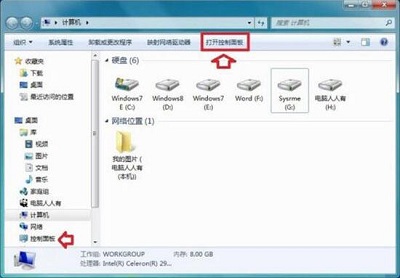
2、控制面板→系统和安全;如图所示:

3、系统和安全→管理工具;如图所示:
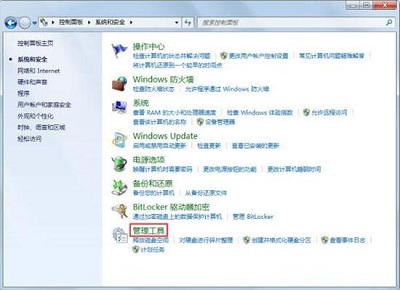
4、管理工具→本地安全策略;如图所示:

5、右键点击软件限制策略→删除软件限制策略;如图所示:

6、在弹出的警告提示(删除在该组策略对象应以的所有限制策略吗?)→点击是;如图所示:

7、之后就会出现这样的提示:没有定义软件限制策略,如果一开始就是这个提示也没关系,右键点击软件限制策略→创建软件限制策略;如图所示:
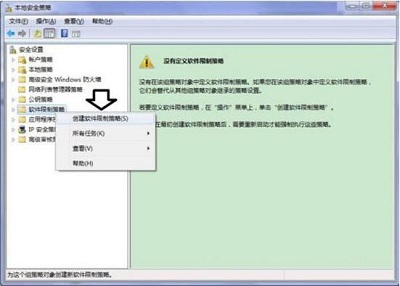
8、这样就还原到软件限制的初始状态(无任何限制规则)。如图所示:

以上内容就是有关于win7电脑提示此程序被组策略阻止的解决方法了,对于那些遇到相同问题的用户们来说,只要按照上述的方法步骤进行操作,那么就可以轻松解决这个问题了。
更多精彩内容,请关注U大侠官网或者关注U大侠官方微信公众号(搜索“U大侠”,或者扫描下方二维码即可)。

U大侠微信公众号
有装系统问题的小伙伴们也可以加入U大侠官方Q群(778773039),众多电脑大神将为大家一一解答。
相关文章
-

-
Win10系统怎么重置恢复组策略编辑器设置
2017-01-20 729
-

-
Win10 14251中服务组策略显示“一片空白”的方法
2016-02-04 435
-
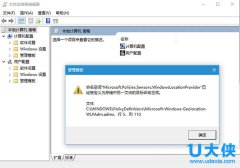
-
Win10打开组策略总是弹出命名空间窗口的解决方法
2015-12-16 419
-
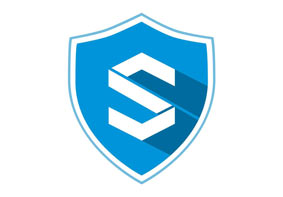
-
Win10打开windows defender提示此应用已被组策略关闭
2017-04-25 3757
-

-
Win10系统家庭版当中没有组策略怎么办?
2019-05-30 214
-

-
Win10系统打开组策略提示gpedit.msc文件找不到...
2017-08-29 30895
-
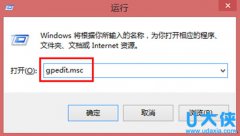
-
利用组策略限制Win10系统用户安装软件程序的方法
2015-04-17 938
-

-
Win10预览版14251服务和组策略空白的解决方法
2016-02-02 388
-

-
Win7系统组策略提示MMC无法初始化管理单元怎么解决
2018-01-26 1936
-
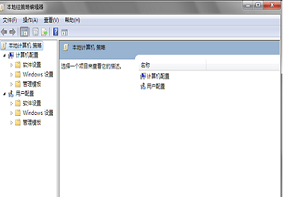
-
Win7如何打开组策略编辑器的操作方法详解
2019-06-04 621
